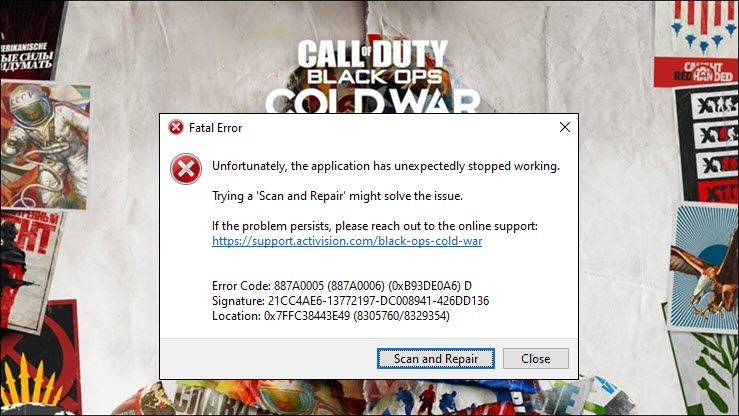
Den nye Black Ops kolde krig er tændt, men en række spørgsmål kommer langs frigivelsen, og den ene er den irriterende fejlkode 887a0005 . Det får dit spil til at gå ned konstant, især i den nye zombietilstand.
Selvom det virker vanskeligt, er denne fejl muligvis slet ikke så vanskelig at rette. Her har vi samlet nogle arbejdsrettelser til dig, prøv dem og gå tilbage til marken med det samme.
Prøv disse rettelser
Du behøver muligvis ikke at prøve dem alle. Du skal bare arbejde dig ned, indtil du finder den, der gør tricket.
- Scan og reparer spilfiler
- Opdater din grafikdriver
- Installer alle Windows-opdateringer
- Deaktiver HAG'er (hardware-accelereret GPU-planlægning )
- Deaktiver strålesporing i spillet
Fix 1: Scan og reparer spilfiler
Fejlkoden 887a0005 kunne indikere et integritetsspørgsmål med dine spilfiler . I så fald skal du scanne og reparere alle de beskadigede eller manglende filer.
Her er en hurtig guide til det:
- Åben din Blizzard Battle.net klient. Fra menuen til venstre skal du vælge Call of Duty: BOCW .

- Klik på Muligheder og vælg Scanning og reparation fra rullemenuen. Vent, indtil kontrollen er afsluttet.

Du kan nu starte Black Ops Cold War og se om det går ned igen.
Hvis dette trick ikke hjælper dig, skal du bare fortsætte til det næste.
Fix 2: Opdater din grafikdriver
En af de mest almindelige årsager til denne fejl er, at du bruger en defekt eller forældet grafikdriver . Hvis du fuldt ud vil nyde en ny AAA-titel, skal du først sikre dig, at din grafikdriver er opdateret.
For at få den nyeste grafikdriver kan du søge og downloade den på producentens websted ( AMD eller NVIDIA ), og installer det derefter manuelt. Men hvis du ikke har tid, tålmodighed eller computerfærdigheder til at opdatere driveren manuelt, kan du gøre det automatisk med Driver let .
Driver Easy genkender automatisk dit system og finder de korrekte drivere til dit nøjagtige grafikkort og din Windows-version, og den downloader og installerer dem korrekt:
- Hent og installer Driver Easy.
- Kør Driver Easy, og klik på Scan nu knap. Driver Easy scanner derefter din computer og opdager eventuelle drivere.

- Klik på Opdater alle for automatisk at downloade og installere den korrekte version af alle de drivere, der mangler eller er forældede på dit system (dette kræver Pro-version - du bliver bedt om at opgradere, når du klikker på Opdater alle. Hvis du ikke ønsker at betale for Pro-versionen, kan du stadig downloade og installere alle de drivere, du har brug for, med den gratis version; du skal bare downloade dem ad gangen og installere dem manuelt på den normale Windows-måde.)

Når du har opdateret din grafikdriver, skal du genstarte din pc og kontrollere, om fejlkoden opstår igen.
Hvis opdatering af GPU-driveren ikke løser dit problem, skal du bare gå videre til den næste løsning.
Fix 3: Installer alle Windows-opdateringer
Microsoft har netop frigivet 20H2-opdateringen til Windows 10, herunder nogle regelmæssige sikkerhedsrettelser og masser af nye funktioner. Vi anbefaler altid spillere at holde deres system opdateret , da det kunne hjælpe med at undgå mange problemer.
Og det er ret nemt at opdatere:
- Tryk på på tastaturet Vind + jeg (Windows-logo-tasten og i-tasten) på samme tid for at åbne Windows Settings-appen. Klik på Opdatering og sikkerhed .

- Klik på Søg efter opdateringer . Vent derefter til Windows downloader og installerer alle tilgængelige opdateringer.

Når du har installeret alle systemopdateringerne, skal du genstarte din pc og teste gameplayet i Black Ops Cold War.
Hvis opdateringerne ikke stopper nedbruddet, kan du se på den næste løsning.
Fix 4: Deaktiver HAG'er (GeForce 10-serien eller nyere / Radeon 5600 eller 5700-serien)
I 2004-versionen af Windows 10 rullede Microsoft en ny funktion kaldet ud Hardware-accelereret GPU-planlægning , som angiveligt vil forbedre applikationernes ydeevne. For at låse op for denne funktion skal du bruge seneste version af Windows 2004 , til GeForce 10-serien eller nyere / Radeon 5600 eller 5700-serien grafikkort sammen med nyeste GPU-driver .
Men ifølge nogle veteraner er HAG'er muligvis den skyldige, der genererer 887a0005-fejlkoden. Du kan prøve at deaktivere HAG'er og se, hvordan det går.
Sådan gør du:
- I det tomme område på skrivebordet skal du højreklikke og vælge Skærmindstillinger .

- Under Flere skærme sektion, klik Grafikindstillinger .

- Under Standardindstillinger sektion, klik Skift standardgrafikindstillinger .

- Sluk Hardware-accelereret GPU-planlægning .

Hvis denne metode ikke løser dit problem, skal du blot tjekke den næste.
Fix 5: Deaktiver Ray Tracing i spillet
I nogle tilfælde vises denne fejlkode, når din GPU er overbelastet. Bortset fra det er Black Ops Cold War stadig en ny titel, hvilket betyder, at der stadig er plads til forbedringer. Ray Tracing lyder måske fancy, men ifølge nogle spillere kan det være ustabilt i Black Ops Cold War. Så du kan prøve at deaktivere denne funktion og kontrollere, om fejlkoden forsvinder.
Sådan gør du:
- Start Black Ops Cold War og åbn INDSTILLINGER .
- Naviger til GRAFIK fanen. Under RAY TRACING deaktiver alle tre muligheder.

- Genstart spillet og test gameplayet.
Så dette er løsningerne på din fejlkode 887a0005 i Black Ops Cold War. Forhåbentlig har du stoppet nedbruddet og kan nyde dette mesterværk på $ 60. Hvis du har spørgsmål eller ideer, er du velkommen til at notere dem i kommentarfeltet.













![[RETTET] Call of Duty WW2-fejlkode 4220](https://letmeknow.ch/img/knowledge/27/call-duty-ww2-error-code-4220.png)


![[Løst] Hitman 3 Crashing on PC - 2021 Tips](https://letmeknow.ch/img/program-issues/91/hitman-3-crashing-pc-2021-tips.jpg)
